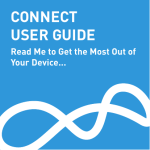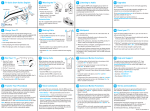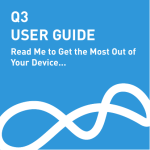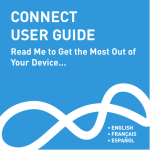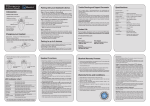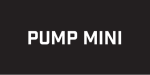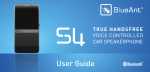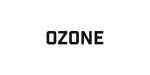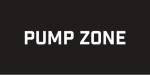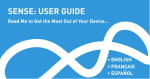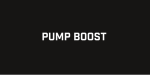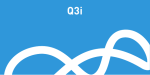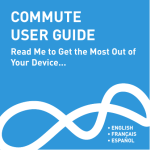Download BlueAnt RIBBON Stereo Bluetooth Streamer Owner's Manual
Transcript
RIBBON USER GUIDE Read Me to Get the Most Out of Your Device... • ENGLISH • FRANÇAIS • ESPAÑOL Welcome to the BlueAnt Ribbon: Stereo Bluetooth Streamer. With a simple twist you can be wearing the Ribbon and ready to go. The Ribbon delivers the highest fidelity of sound from your wireless bluetooth audio source to our true-to-life sound ear buds, your own headphones or a speaker or dock with 3.5mm audio input. The intuitive controls make controlling your music or making and taking calls a breeze. You can also use your Ribbon in your car or your home with the supplied cable. 2 Indicator Light Volume Controls Play/Pause Microphone Charging Port Headphone/ Speaker Socket 3 Charge the Ribbon The Ribbon has been given an initial partial charge, but for best results we recommend you fully charge it using the supplied USB cable and adaptor. > A full charge takes about 2 hours. > During charging, the indicator light is solid red. > When the light goes solid white, the charge is complete. > The Ribbon features an iPhone battery meter so you can check your battery status at a glance. Pair Your Phone or Bluetooth Streaming Device To get started you need to pair the Ribbon with your phone or device. 1. Hold down for about 3 seconds until the LED starts flashing to switch the Ribbon on and go straight to pairing mode. 2. Go to your phone or device’s Bluetooth menu. 3. Select Pair or Add New Device. 4. Select the BlueAnt Ribbon. 4 Note: If requested, the pairing code is 0000 (four zeros). Streaming from Another Phone In order to stream from another phone you will need to pair the phone with the Ribbon. To put the Ribbon back into pairing mode: 1. Switch the Ribbon off (hold down 2. Hold down flashing. for about 3 seconds). for about 5 seconds, until the LED starts The Ribbon will switch on and go straight to pairing mode, Follow the instructions above to pair your phone or Bluetooth streaming device. Note: When powered on, the Ribbon will try to connect to the last phone it was connected to. To swap the source phone for streaming, you need to disconnect the currently streaming phone, go to the Bluetooth menu on the new phone, then select the Ribbon and connect. This enables you to easily switch the Ribbon between phones. 5 Using your Ribbon with a Hi-Fi, Speaker or Dock To use your Ribbon with your Hi-Fi simply plug one end of the supplied 3.5mm stereo adaptor cable into the Ribbon headphone socket and the other end into the AUX port or 3.5mm audio input on your Hi-Fi, speaker or dock. Then, if required, set your Hi-Fi to use the AUX input. Tip: There are separate volume controls for the Ribbon, your phone and your Hi-Fi. For best results turn your Ribbon to maximum volume and the Hi-Fi to a good listening level. 6 You can then use your phone to control the music, track and volume, like a remote control. Make sure the phone volume is not too low. Using your Ribbon in the Car To use your Ribbon in the car simply plug one end of the supplied 3.5mm stereo adaptor cable into the Ribbon headphone socket and the other end into the AUX port in your car. Then set your car stereo to use AUX input. Tip: There are separate volume controls for the Ribbon, your phone and your car stereo. For best results please ensure your phone and your Ribbon are set to at least half volume. You can then use your car stereo to control the volume. LOUD AUX BTM - ALBUM + 1 2 REP SHUF MIC 3 4 5 PAUSE 6 7 Wearing the Ribbon To wear the ribbon, simply slide it onto your shirt or t-shirt. The Ribbon has been designed to grip to the fabric of your clothes so that it stays securely in place. Note: Damage may be caused to the Ribbon if you force it to open more than 3mm. Tip: There are separate volume controls for the Ribbon and your phone. For best results please ensure your phone is set to at least half volume. You can then use the Ribbon to control the volume. 8 Listening to Music To Do This Play / Pause Click Skip forward Hold + for 2 seconds Skip back Hold - for 2 seconds Increase volume Click + Reduce volume Click - Note: If you continue holding the + or - buttons, the Ribbon skips through one track every 2 seconds. 9 Using your Ribbon for Phone Calls The Ribbon is also equipped with a microphone to allow you to make and receive phone calls. For best results please ensure the Ribbon is worn as close to the mouth as practical. Function Do This When Answer a call Click Phone ringing End a call Click During an active call Reject a call Double click Phone ringing Activate voice dialing, Siri or Google Voice Actions * Double click Phone connected but not on a call Cancel voice dialing Double click Voice dialing active Note: Once you have activated voice dialing you are using your phone’s voice recognition software. Please check your phone manual to find out what commands your phone supports. 10 iPhone users: To use Siri it must be enabled on your phone. Go to Settings > General on your iPhone and check that Siri is set to ON. If you have set a passcode lock, you will need to set Siri to ON in the passcode lock menu. Android users: Depending on your handset, you may need to disable the phone password lock to use voice dialing over Bluetooth. Check your phone manual for further information. Switch On and Off To Do This Power On Hold down for about 3 seconds, until the LED is solid white (red if the battery charge is low) Power Off Hold down for about 3 seconds, until the LED flashes red Note: The Ribbon will switch off automatically after 5 minutes if there is no phone or music source connected. 11 Specifications Bluetooth 3.0 Charge time: 1 - 2 hours Standby time: Up to 250 hours Music play time: Up to 6 hours The Ribbon features aptX for full ‘wired’ audio quality over Bluetooth on aptX enabled phones. 12 Android Application > Reads your incoming text messages > Helps with pairing and setup Go to the Android Market and search for “BlueAnt” to download and install this free application. Once the application is installed you will hear your text messages read aloud automatically on your BlueAnt device as they come in. Supports Android handsets running Android version 2.1 or above. Scan this code on your phone with a QR code reader to download the application: Android is a trademark of Google, Inc, and its use is subject to its permissions. 13 Help and Support If you are having trouble getting the Ribbon to work, please visit www.blueantwireless.com for online help, support, and troubleshooting tips. Please contact us before returning the Ribbon to a store and we will help you through any difficulty you may have. Terms and Conditions By using this product, you are agreeing to BlueAnt’s terms and conditions, available at www.blueantwireless.com and on the supplied warranty information card. Please protect your ears. BlueAnt devices can reach volumes above 100 decibels. Prolonged use at high volumes may affect your hearing capacity and may result in noise induced hearing loss (NIHL). Please read the enclosed safety card for information about the safe use of BlueAnt products. The Bluetooth® word mark and logos are registered trademarks owned by Bluetooth SIG, Inc. and any use of such marks by BlueAnt Wireless is under license. Android is a trademark of Google Inc., Apple, iPhone and Siri are trademarks of Apple Inc., registered in the U.S. and other 14 countries. The aptX® software is copyright CSR plc or its group companies. All rights reserved. The aptX® mark and the aptX logo are trade marks of CSR plc or one of its group companies and may be registered in one or more jurisdictions. BlueAnt and other trademarks are trademarks of BlueAnt and other organizations and may not be used without permission. The BlueAnt logo is registered in the U.S. Patent and Trademark Office and globally with the World Intellectual Property Organization under the Madrid protocol. Contact Us North America: 1 855 9 258 3268 UK: 0800 285 1272 Australia: 1300 669 049 France: 0800 913 467 New Zealand: 0800 443 122 Spain: 900 838 030 Singapore: 800 130 1940 India: 000 800 100 4103 Thailand: 001 800 13 203 2852 Hong Kong: 800 905 394 Taiwan: 00 801 127 405 China: 400 120 0974 www.blueantwireless.com/support 15 Bienvenue à BlueAnt Ribbon : le dispositif de lecture en continu Bluetooth stéréo. Fixez le dispositif Ribbon d’un seul mouvement et vous voilà prêt. Le dispositif Ribbon offre une qualité de son de la plus haute fidélité de la source audio Bluetooth sans fil aux oreillettes, au casque, à un haut-parleur ou une station d’accueil équipée d’une entrée audio de 3,5 mm. Les commandes intuitives permettent de contrôler la musique, de passer et de recevoir des appels en toute simplicité. Vous pouvez également utiliser votre dispositif Ribbon dans votre voiture ou chez vous grâce au câble fourni. 16 Témoin lumineux Contrôles du volume Lecture/Pause Microphone Port de chargement Prise pour casque/hautparleur 17 Chargement du dispositif Ribbon Votre dispositif Ribbon a reçu une charge partielle initiale, mais pour obtenir des résultats optimisés, nous vous recommandons de le charger à l’aide du câble et de l’adaptateur USB (inclus). > Une charge complète prend environ 2 heures. > Pendant le chargement, le témoin lumineux reste rouge fixe. > Le dispositif est chargé lorsque ce témoin devient blanc fixe. > Le dispositif Ribbon comprend un indicateur de charge de batterie pour iPhone vous permettant de vérifier l’état de votre batterie en un coup d’œil. Appairage de votre téléphone ou de votre dispositif de lecture en continu Bluetooth Pour commencer, vous devez appairer le dispositif Ribbon à votre téléphone ou votre appareil. 1. Maintenez la touche enfoncée pendant environ trois secondes jusqu’à ce que le voyant se mettra à clignoter pour allumer le dispositif Ribbon et accéder directement au mode d’appairage. 18 2. Accédez au menu de votre téléphone ou de votre appareil Bluetooth. 3. Sélectionnez Appairer ou Ajouter un appareil. 4. Sélectionnez le dispositif Ribbon BlueAnt. Remarque : utilisez le code d’appairage 0000 (quatre zéros) si nécessaire. Lecture en continu depuis un autre téléphone Pour toute lecture en continu depuis un autre téléphone, vous devez appairer l’appareil en question au dispositif Ribbon. Pour remettre le dispositif Ribbon en mode d’appairage : 1. Éteignez le dispositif Ribbon (maintenez la touche enfoncée pendant environ trois secondes). 2. Maintenez la touche enfoncée pendant environ cinq secondes, jusqu’à ce que le voyant commence à clignoter. Le dispositif Ribbon se remettra en marche et affichera directement le mode d’appairage. Suivez les instructions ci-dessus pour appairer votre téléphone ou votre dispositif de lecture en continu Bluetooth. Remarque : lorsque le dispositif Ribbon est allumé, il tentera 19 d’établir une connexion avec le dernier téléphone auquel il était connecté. Pour faire basculer le téléphone source en mode de réception de lecture en continu, vous devez déconnecter le téléphone actuellement en mode de réception. Pour ce faire, accédez au menu Bluetooth du nouveau téléphone, sélectionnez le dispositif Ribbon et établissez la connexion. Cela vous permet de permuter facilement le dispositif Ribbon entre les téléphones. Utilisation du dispositif Ribbon avec un appareil haute-fidélité, un haut-parleur ou une station d’accueil Pour utiliser votre dispositif Ribbon avec un appareil haute-fidélité, il suffit de brancher une extrémité du câble d’adaptateur stéréo de 3,5 mm inclus dans la prise pour casque du dispositif Ribbon et l’autre au port AUX ou à l’entrée audio de 3,5 mm sur votre appareil haute-fidélité, votre hautparleur ou votre station d’accueil. Si nécessaire, configurez ensuite votre appareil haute-fidélité pour l’entrée AUX. 20 Conseil : les contrôles de volume du dispositif Ribbon, du téléphone et de l’appareil haute-fidélité sont différents. Pour obtenir des résultats optimisés, réglez le volume du dispositif Ribbon en position maximale et celui de l’appareil hautefidélité à un niveau normal d’écoute. Vous pouvez ensuite utiliser votre téléphone pour contrôler la musique, les pistes et le volume, comme une télécommande. Veillez à ce que le volume du téléphone ne soit pas trop faible. 21 Utilisation du dispositif Ribbon dans une voiture Pour utiliser le dispositif Ribbon dans une voiture, il suffit de brancher une extrémité du câble d’adaptateur stéréo de 3,5 mm inclus dans la prise pour casque du dispositif Ribbon et l’autre extrémité au port AUX de votre véhicule. Configurez ensuite votre autoradio pour l’entrée AUX. Conseil : les contrôles de volume du dispositif Ribbon, du téléphone et de l’autoradio sont différents. Pour obtenir des résultats optimisés, veillez à ce que votre téléphone et votre dispositif Ribbon soient réglés au moins à mi-volume. Vous pouvez ensuite utiliser votre autoradio pour contrôler le volume. LOUD AUX BTM 22 - ALBUM + 1 2 REP SHUF MIC 3 4 5 PAUSE 6 Fixation du dispositif Ribbon Pour porter le dispositif Ribbon, il suffit de l’accrocher à votre chemise ou à votre tee-shirt. Le dispositif Ribbon a été conçu pour tenir sur vos vêtements et rester bien en place. Remarque : le dispositif Ribbon risque de s’endommager si vous l’écartez de plus de 3 mm. Conseil : les contrôles de volume du dispositif Ribbon et du téléphone sont différents. Pour obtenir des résultats optimisés, veillez à ce que votre téléphone soit réglé au moins à mi-volume. Vous pouvez ensuite utiliser le dispositif Ribbon pour contrôler le volume. 23 Écouter de la musique Pour Action Lecture/Pause Cliquer sur Avance rapide Maintenir la touche + enfoncée pendant deux secondes Retour rapide Maintenir la touche - enfoncée pendant deux secondes Augmenter le volume Cliquer sur + Baisser le volume Cliquer sur - Remarque : en maintenant le bouton + ou - enfoncé, le dispositif Ribbon saute une piste toutes les deux secondes. 24 Utilisation du dispositif Ribbon pour des appels téléphoniques Le dispositif Ribbon est également équipé d’un microphone qui permet de passer et de recevoir des appels téléphoniques. Pour obtenir des résultats optimisés, veillez à ce que le dispositif Ribbon se trouve aussi près que possible de votre bouche. Fonction Action Quand Décrocher Cliquer sur Lorsque le téléphone sonne Raccrocher Cliquer sur Pendant un appel Rejeter un appel Cliquer deux fois sur Lorsque le téléphone sonne Activer la numérotation vocale, Siri ou les actions Google Voice * Cliquer deux fois sur Le téléphone est connecté, mais pas en mode appel 25 Fonction Action Quand Annuler la numérotation vocale Cliquer deux fois sur La numérotation vocale est active Remarque : l’activation de la fonction de numérotation vocale entraîne l’utilisation du logiciel de reconnaissance vocale de votre téléphone. Veuillez consulter le manuel d’utilisation de votre téléphone pour connaître les commandes qu’il prend en charge. Utilisateurs d’iPhone : pour pouvoir utiliser la fonction Siri sur votre téléphone, celle-ci doit être activée. Accédez à Réglages > Général sur votre iPhone et vérifiez que Siri est réglé sur |. Si vous avez défini un verrouillage par code, vous devrez régler Siri sur | dans le menu de verrouillage par code. Utilisateurs Android : en fonction de votre appareil, vous devrez désactiver le verrouillage par mot de passe de votre téléphone, afin d’utiliser la numérotation vocale via Bluetooth. Consultez le manuel d’utilisation de votre appareil pour obtenir davantage de renseignements. 26 Allumer et éteindre Pour Action Allumer Maintenir la touche enfoncée pendant environ trois secondes, jusqu’à ce que le voyant passe au blanc fixe (rouge si la charge de la batterie est faible) Éteindre Maintenir la touche enfoncée pendant environ trois secondes, jusqu’à ce que le voyant clignote en rouge Remarque : le dispositif Ribbon s’éteint automatiquement au bout de 5 minutes si aucun téléphone ou source de musique n’est connecté(e). 27 Spécifications Bluetooth 3.0 Temps de chargement : 1 à 2 heures Durée de veille : jusqu’à 250 heures Temps de lecture de musique : jusqu’à 6 heures Le dispositif Ribbon est doté de la fonction aptX pour une qualité audio câblée par Bluetooth sur les téléphones compatibles. 28 Application Android Gratuite > Lit vos SMS entrants à haute voix > Facilite l’appairage et l’installation Rendez-vous sur Android Market et cherchez « BlueAnt » pour télécharger et installer cette application gratuite. Une fois le programme installé, vous pourrez entendre vos SMS entrants lus automatiquement à haute voix sur votre appareil BlueAnt au fur et à mesure que vous les recevez. Compatible avec les combinés Android utilisant Android version 2.1 ou une version supérieure. Scannez ce code sur votre téléphone avec un lecteur QR pour télécharger l’application : Android est une marque déposée de Google, Inc, et son utilisation est sous réserve de son autorisation. 29 Aide et assistance En cas de problème avec votre Ribbon, veuillez consulter le site www.blueantwireless.com pour obtenir de l’aide en ligne, de l’assistance technique ainsi que des conseils de dépannage. Veuillez nous appeler avant de retourner Ribbon au magasin où vous l’avez achetée. Nous vous aiderons à trouver une solution à votre problème. Conditions générales En utilisant ce produit, vous acceptez d’être lié par les conditions générales de BlueAnt qui peuvent être consultées sur le site www.blueantwireless.com et sur la carte de renseignements de la garantie fournie. Veuillez protéger vos oreilles. Tous les appareils BlueAnt sont conçus de manière à atteindre des volumes allant jusqu’à 100 décibels. L’utilisation prolongée à volumes élevés peut affecter votre capacité auditive (perte auditive provoquée par le bruit). Veuillez lire la carte de sécurité jointe qui donne des consignes pour l’utilisation en toute sécurité des produits BlueAnt. Le mot, la marque et les logos BluetoothMD appartiennent à Bluetooth SIG, Inc. et toute utilisation de ces marques par 30 BlueAnt Wireless est sous licence. Android est une marque de commerce de Google Inc. Apple, iPhone et Siri sont des marques de commerce d’Apple Inc., enregistrées aux États-Unis et dans les autres pays. aptX est une marque de commerce de CSR. BlueAnt et les autres marques de commerce sont des marques de commerce de BlueAnt et d’autres organisations et ne peuvent pas être utilisées sans permission. Le logo BlueAnt est enregistré au Bureau des brevets et marques de commerce des États-Unis et dans le monde entier auprès de l’Organisation mondiale de la propriété intellectuelle en vertu du protocole de Madrid. 31 Nous contacter Amérique du Nord : 1 855 9 258 3268 Royaume-Uni : 0800 285 1272 Australie : 1300 669 049 France : 0800 913 467 Nouvelle-Zélande : 0800 443 122 Espagne : 900 838 030 Singapour : 800 130 1940 Inde : 000 800 100 4103 Thaïlande : 001 800 13 203 2852 Hong Kong: 800 905 394 Taiwan : 00 801 127 405 Chine : 400 120 0974 www.blueantwireless.com/support 32 Bienvenido a BlueAnt Ribbon: Streamer Bluetooth estéreo. Con un simple giro, puede comenzar a usar el Ribbon y estar listo para salir. El Ribbon ofrece la máxima fidelidad de sonido desde su fuente de audio inalámbrica del Bluetooth hasta nuestras almohadillas de sonido fiel a la realidad, sus propios auriculares o altavoz o base con una entrada de audio de 3,5 mm. Los controles intuitivos hacen que controlar la música o hacer o responder llamadas sea facilísimo. También puede usar el Ribbon en su automóvil o en su hogar con el cable provisto. 33 Luz indicadora Controles de volumen Micrófono Reproducir/ Pausa Puerto de carga 34 Entrada de los auriculares/ del altavoz Cargue el Ribbon El Ribbon ha recibido una carga inicial parcial pero, para obtener los mejores resultados, le recomendamos que lo cargue por completo con el cable USB y el adaptador provistos. > Completar una carga lleva aproximadamente 2 horas. > Durante la carga, la luz indicadora es de color rojo intenso. > Cuando la luz se torne blanca, la carga estará completa. > El Ribbon cuenta con un indicador de batería en el iPhone para poder chequear el estado de la batería de un vistazo. Empareje el dispositivo de transferencia de su Bluetooth o teléfono Para comenzar, debe emparejar el Ribbon con su teléfono o dispositivo. 1. Mantenga presionado durante 3 segundos aproximadamente hasta que la luz LED titila para encender el Ribbon y vaya directamente al modo de emparejamiento. 2. Vaya al menú Bluetooth de su teléfono o dispositivo. 3. Seleccione Seleccione o Agregar nuevo dispositivo. 4. Seleccione BlueAnt Ribbon. 35 Nota: Si se lo solicita, el código de emparejamiento es 0000 (cuatro ceros). Transferencia desde otro teléfono Para poder transferir desde otro teléfono, deberá emparejar su teléfono con el Ribbon. Para volver a poner el Ribbon en el modo de emparejamiento: 1. Apague el Ribbon (mantenga presionado segundos aproximadamente). durante 3 2. Mantenga presionado durante 5 segundos aproximadamente hasta que la luz LED comience a titilar. El Ribbon se encenderá e irá directamente al modo de emparejamiento. Siga las instrucciones que se mencionan arriba para emparejar su teléfono o dispositivo de transferencia Bluetooth. Nota: Cuando está encendido, el Ribbon intentará conectarse al último teléfono al que estuvo conectado. Para cambiar el teléfono fuente para la transferencia, debe desconectar el teléfono que transfiere actualmente, ir al menú Bluetooth del nuevo teléfono, luego seleccionar el Ribbon y conectar. Esto le permite intercambiar el Ribbon con facilidad entre distintos teléfonos. 36 Use el Ribbon con un Hi-Fi, altavoz o base Para usar el Ribbon con su Hi-Fi tan solo tiene que enchufar uno de los extremos del cable adaptador de estéreo de 3,5 mm provisto en el enchufe del auricular del Ribbon y el otro extremo en el puerto AUX o en la entrada de audio de 3,5 mm de su Hi-Fi, altavoz o base. Luego, si es necesario, configure su Hi-Fi para usar la entrada AUX. Consejo: Hay controles de volumen individuales para el Ribbon, su teléfono y su Hi-Fi. Para obtener los mejores resultados, ponga el Ribbon al máximo volumen y el Hi-Fi a un buen nivel de audición. Luego puede usar su teléfono para controlar la música, las pistas y el volumen, como si fuera un 37 control remoto. Asegúrese de que el volumen del teléfono no esté demasiado bajo. Use el Ribbon en el automóvil Para usar el Ribbon en el automóvil, tan solo tiene que enchufar uno de los extremos del cable adaptador de estéreo de 3,5 mm en el enchufe del auricular del Ribbon y el otro extremo en el puerto AUX de su automóvil. Luego, configure el estéreo de su automóvil para usar la entrada AUX. Consejo: Hay controles de volumen individuales para el Ribbon, su teléfono y el estéreo de su automóvil. Para obtener los mejores resultados, asegúrese de que el teléfono y el Ribbon estén configurados al menos a la mitad del volumen. LOUD AUX BTM 38 - ALBUM + 1 2 REP SHUF MIC 3 4 5 PAUSE 6 Luego puede usar el estéreo de su automóvil para controlar el volumen. Uso del Ribbon Para usar el Ribbon, tan solo deslícelo por su camisa o camiseta. El Ribbon ha sido diseñado para adherirse a la tela de sus prendas a fin de mantenerse firme y seguro en su lugar Nota: Puede provocar daños en el Ribbon si hace fuerza para que se abra más de 3 mm. Consejo: Hay controles de volumen individuales para el Ribbon y su teléfono. Para obtener los mejores resultados, asegúrese de que el teléfono esté configurado al menos a la mitad del volumen. Luego puede usar el Ribbon para controlar el volumen. 39 Escuchar música Para Hacer esto Reproducción/Pausa Hacer clic Saltear hacia adelante Presionar + durante 2 segundos Saltear hacia atrás Presionar - durante 2 segundos Subir el volumen Hacer clic en + Bajar el volumen Hacer clic en - Nota: Si mantiene presionados los botones + o -, el Ribbon saltea una pista cada 2 segundos. 40 Use el Ribbon para las llamadas telefónicas El Ribbon también cuenta con un micrófono que le permite hacer y recibir llamadas telefónicas. Para obtener los mejores resultados, asegúrese de usar el Ribbon tan cerca de la boca como le resulte práctico. Función Hacer esto Cuando Responder una llamada Hacer clic Cuando suena el teléfono Terminar una llamada Hacer clic Durante una llamada activa Rechazar una llamada Hacer doble clic Cuando suena el teléfono Activar marcación por voz, Siri o aplicaciones Voice Actions de Google * Hacer doble clic Cuando el teléfono está conectado pero sin una llamada activa 41 Función Hacer esto Cuando Cancelar marcación por voz Hacer doble clic Cuando la marcación por voz está activa Nota: Una vez que activa la marcación por voz, está utilizando el software de reconocimiento de voz de su teléfono. Lea el manual del teléfono para ver qué comandos están habilitados en su teléfono. Usuarios de iPhone: Para usar Siri, debe estar activado en su teléfono. Diríjase a Configuración > General en su iPhone y verifique si Siri está activado. Si tiene un bloqueo del código de acceso, debe configurar Siri para que esté activado en el menú de bloqueo del código de acceso. Usuarios de Android: Según su teléfono, es posible que deba desactivar el bloqueo de contraseña del teléfono para usar la marcación por voz por medio de Bluetooth. Verifique el manual de su teléfono para obtener más información.. 42 Encendido y apagado Para Hacer esto Encendido Mantenga presionado durante 3 segundos, hasta que la luz LED se torna blanca (roja si la carga de la batería es baja) Apagado Mantenga presionado durante 3 segundos, hasta que la luz LED titila en rojo Nota: El Ribbon se apagará automáticamente luego de 5 minutos si no hay una fuente de música o teléfono conectados. 43 Especificaciones Bluetooth 3.0 Tiempo de carga: 1 a 2 horas Tiempo de espera: Hasta 250 horas Tiempo de reproducción de música: Hasta 6 horas El Ribbon cuenta con aptX para una calidad de video totalmente “conectada” por medio de Bluetooth en los teléfonos compatibles. 44 Aplicación Android Gratuita > Lee sus mensajes de texto entrantes > Le ayuda con el emparejamiento y la configuración Para descargar e instalar esta aplicación gratuita, visite el Mercado Android (Android Market) y busque “BlueAnt”. Una vez que la aplicación esté instalada, eschuchará automáticamente sus mensajes de texto en voz alta en su dispositivo BlueAnt conforme los recibe. Compatible con los dispositivos portátiles Android que funcionen con versión Android 2.1 o superior. Escanear el código en su teléfono con un lector de códigos QR para descargar la aplicación: Android es una marca registrada de Google, Inc, y su uso está sujeto a los permisos de Google. 45 Ayuda y soporte técnico Si tiene problemas para hacer funcionar el Ribbon, visite www.blueantwireless.com y encontrará ayuda, soporte técnico y consejos para la resolución de problemas en Internet. Llámenos antes de devolver Ribbon a una tienda y le ayudaremos con cualquier dificultad que pueda tener. Términos y condiciones Al usar este producto, usted acepta los términos y las condiciones de BlueAnt, disponibles en www.blueantwireless.com y en la tarjeta de información de garantía provista. Protéjase los oídos. Todos los dispositivos BlueAnt están diseñados para alcanzar volúmenes de hasta 100 decibeles. El uso prolongado de dispositivos con volumen alto puede afectar su capacidad auditiva y puede ocasionar una pérdida de la audición inducida por el ruido (noise induced hearing loss, NIHL). Lea la información de la tarjeta de seguridad acerca del uso seguro de los productos BlueAnt. La marca y los logotipos Bluetooth® son marcas comerciales registradas propiedad de Bluetooth SIG, Inc. y BlueAnt Wireless tiene licencia para usarlas.Android es marca 46 registrada de Google Inc. Apple, iPhone y Siri son marcas registradas de Apple Inc., registrada en los EE. UU. y otros países. aptX es marca registrada de CSR. BlueAnt y otras marcas registradas son marca registrada de BlueAnt y otras organizaciones, y no se podrán utilizar sin autorización. El logotipo de BlueAnt está registrado en la Oficina de Patentes y Marcas Registradas en los EE. UU. y a nivel mundial en la Organización Mundial de la Propiedad Intelectual según el protocolo de Madrid. Comuníquese con nosotros América del Norte: 1 855 9 258 3268 Reino Unido: 0800 285 1272 Australia: 1300 669 049 Francia: 0800 913 467 Nueva Zelanda: 0800 443 122 España: 900 838 030 Singapur: 800 130 1940 India: 000 800 100 4103 Tailandia: 001 800 13 203 2852 Hong Kong: 800 905 394 Taiwan: 00 801 127 405 China: 400 120 0974 www.blueantwireless.com/support Version: RIBBON-MAN-EN-FR-ES-1.0 47 HELP AND SUPPORT Visit register.blueantwireless.com to register your BlueAnt device. Visit www.blueantwireless.com/support for online help and support or to contact the BlueAnt Technical Support team. North America Australia New Zealand UK 1 855 9 258 3268 1300 669 049 0800 443 122 0800 285 1272 Visit www.blueantwireless.com/buy to buy BlueAnt products, accessories and spare parts. © 2012 BlueAnt Wireless. All Rights Reserved.
This document in other languages
- français: Blueant RIBBON
- español: Blueant RIBBON